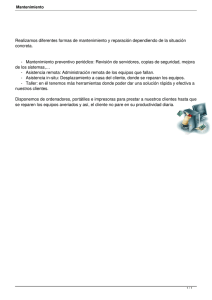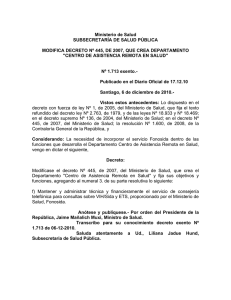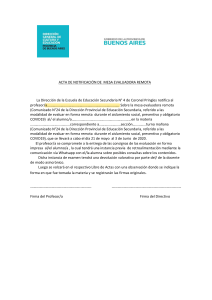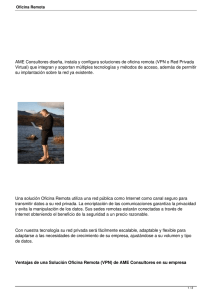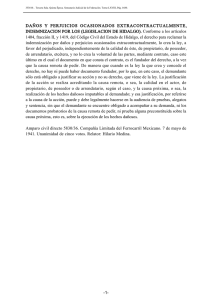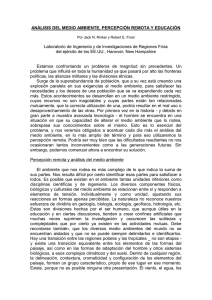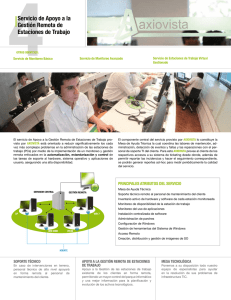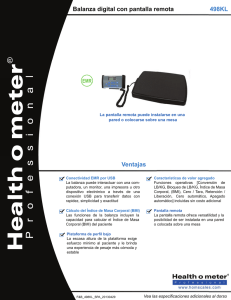Guía de Usuario para atención vía Asistencia
Anuncio
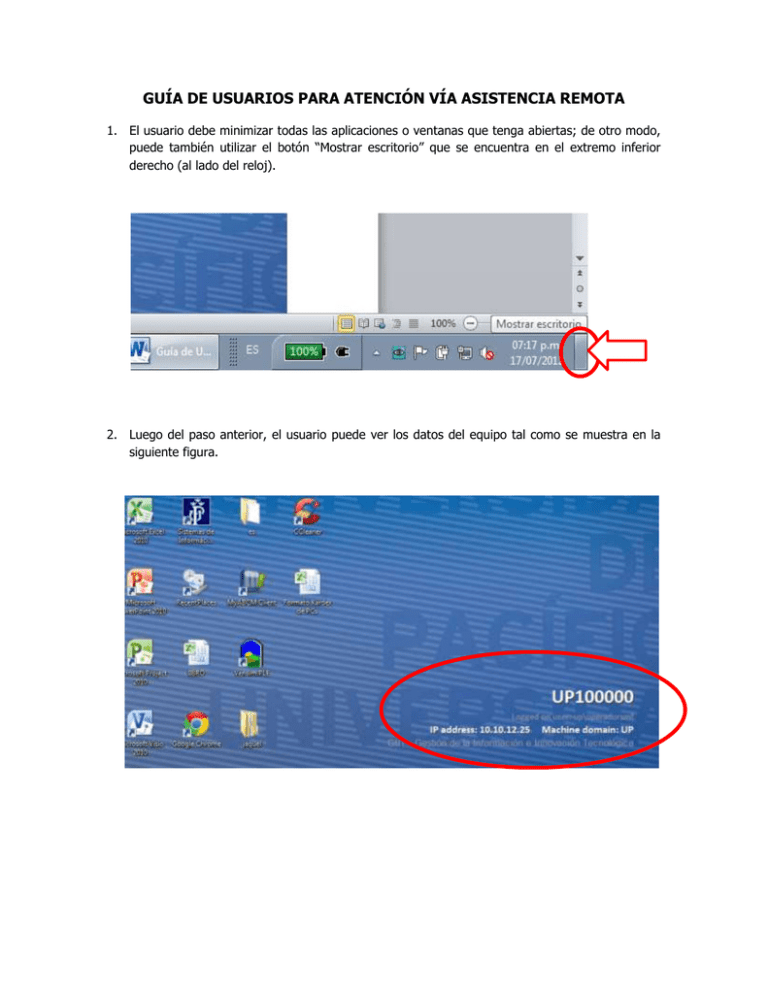
GUÍA DE USUARIOS PARA ATENCIÓN VÍA ASISTENCIA REMOTA 1. El usuario debe minimizar todas las aplicaciones o ventanas que tenga abiertas; de otro modo, puede también utilizar el botón “Mostrar escritorio” que se encuentra en el extremo inferior derecho (al lado del reloj). 2. Luego del paso anterior, el usuario puede ver los datos del equipo tal como se muestra en la siguiente figura. 3. El colaborador de Atención a Usuarios le solicitará los siguientes datos necesarios para poder brindarle Asistencia Remota: Nombre de Equipo y Dirección IP. Como ejemplo, en la siguiente figura estos datos son: Nombre de Equipo: UP1000000 Dirección IP: 10.10.12.25 Nombre de Equipo Dirección IP 4. Luego del paso anterior, aparecerá la ventana que se muestra a continuación. Para proceder con la Asistencia Remota, Usted debe hacer clic en el botón “Accept” (Aceptar). Si hace clic en “Reject” la solicitud de Asistencia Remota será cancelada y no habrá conexión alguna con su Equipo. 5. Usted puede comprobar que su Equipo está siendo atendido por Asistencia Remota, de dos maneras: Luego de haber aceptado la Asistencia Remota el fondo de la pantalla se tornará color negro. En la parte inferior derecha de la pantalla notará que el ícono de UltraVNC se tornará color ámbar. 6. Una vez finalizada la Asistencia Remota, el escritorio recobrará el fondo de pantalla original. 7. En la parte inferior derecha de su pantalla el color del ícono UltraVNC se retornará al color turquesa.